Nota
O acesso a esta página requer autorização. Pode tentar iniciar sessão ou alterar os diretórios.
O acesso a esta página requer autorização. Pode tentar alterar os diretórios.
Com o gerenciamento de direitos, você pode configurar políticas para exigir aprovação para pacotes de acesso e escolher um ou mais aprovadores. Este artigo descreve como os aprovadores designados podem aprovar ou negar solicitações de pacotes de acesso.
Pedido aberto
A primeira etapa para aprovar ou negar solicitações de acesso é localizar e abrir a solicitação de acesso pendente de aprovação. Há duas maneiras de abrir a solicitação de acesso.
Função de pré-requisito: Aprovador
Procure um email do Microsoft Azure que solicite que você aprove ou negue uma solicitação. Aqui está um exemplo de e-mail:
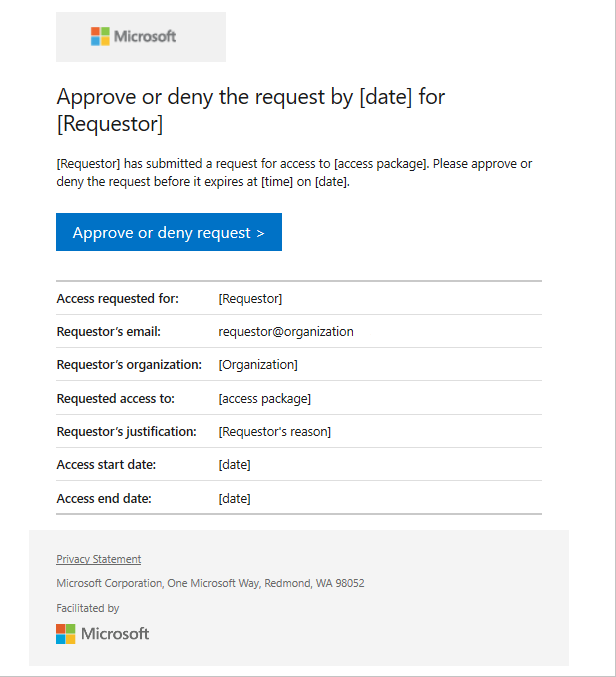
Selecione o link Aprovar ou negar solicitação para abrir a solicitação de acesso.
Inicie sessão no portal O Meu Acesso.
Se não tiver o e-mail, pode encontrar os pedidos de acesso pendentes da sua aprovação seguindo estes passos.
Inicie sessão no portal O Meu Acesso em https://myaccess.microsoft.com. Para o governo dos EUA, o domínio no link do portal My Access é
myaccess.microsoft.us.No menu à esquerda, selecione Aprovações para ver uma lista de solicitações de acesso pendentes de aprovação.
Na guia Pendente, localize a solicitação.
Observação
Se não vir um e-mail para aprovar o pedido, certifique-se de que o pacote de acesso não tem as notificações desativadas.
Ver as respostas do requerente às perguntas
Navegue até a guia Aprovações em Meu Acesso.
Aceda ao pedido que pretende aprovar e selecione os detalhes. Você também pode selecionar Aprovar ou Negar se estiver pronto para tomar uma decisão.
Selecione Solicitar detalhes.
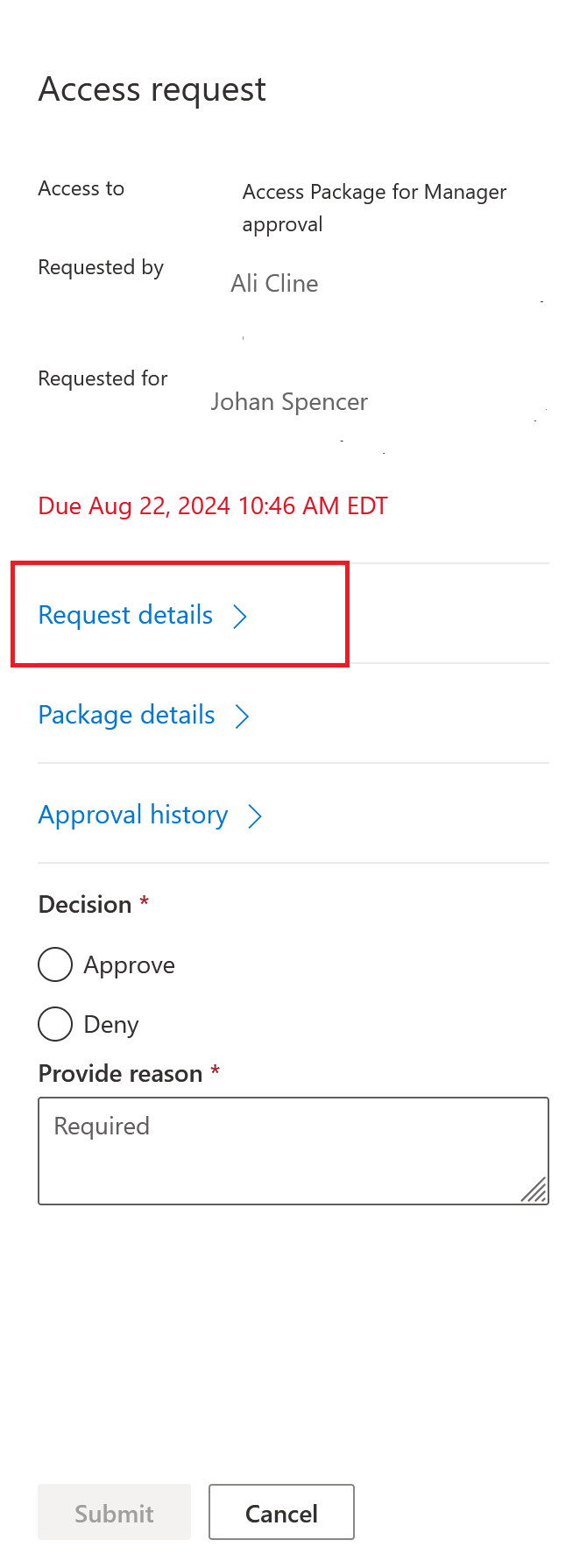
Na página Detalhes da solicitação , estão presentes informações básicas sobre a solicitação, como quem fez a solicitação e se foi para si ou para outra pessoa. Consulte Solicitar pacote de acesso em nome de outros usuários (Visualização) para obter mais detalhes sobre como solicitar acesso para outros usuários.
As informações fornecidas pelo solicitante estão na parte inferior do painel.
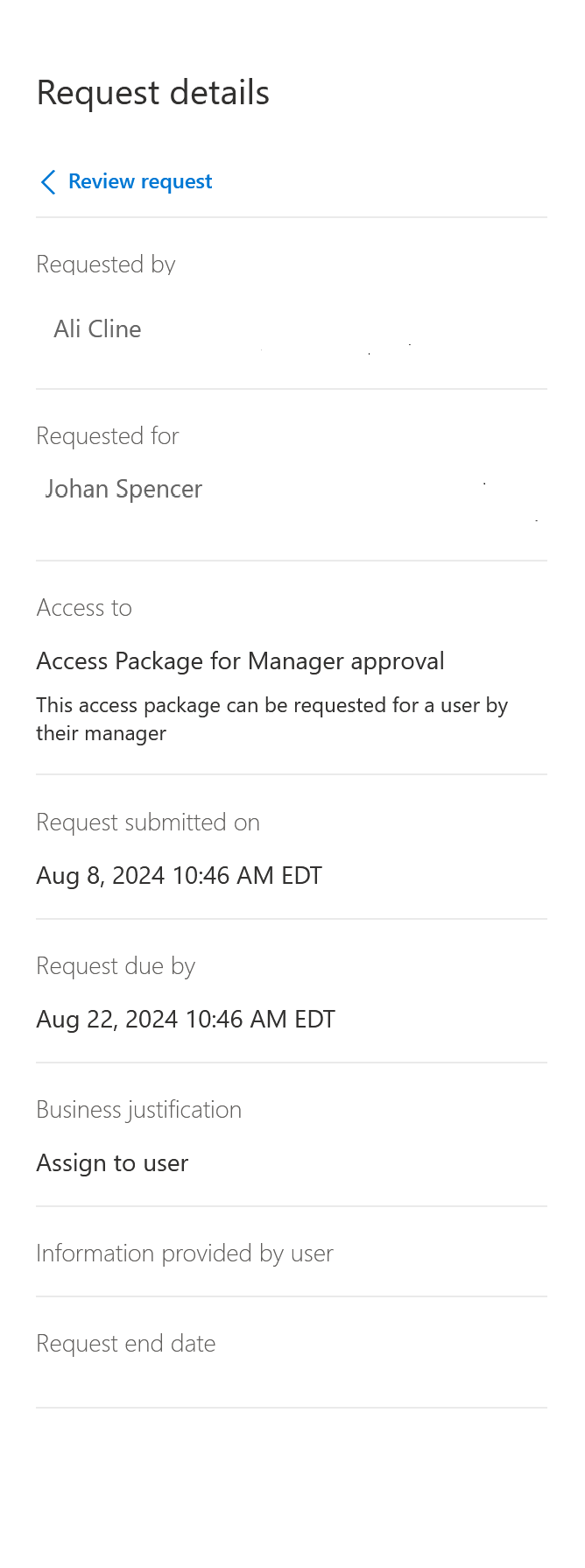
Com base nas informações fornecidas pelo solicitante, você pode aprovar ou negar a solicitação. Consulte as etapas em Aprovar ou negar solicitação de orientação.
Aprovar ou negar solicitação
Depois de abrir uma solicitação de acesso pendente de aprovação, você pode ver detalhes que o ajudarão a tomar uma decisão de aprovação ou negação.
Função de pré-requisito: Aprovador
Selecione o link Exibir para abrir o painel de solicitação do Access.
Selecione Detalhes para ver detalhes sobre a solicitação de acesso.
Os detalhes incluem o nome do usuário, organização, data de início e término do acesso, se fornecido, justificativa comercial, quando a solicitação foi enviada e quando a solicitação expira.
Selecione Aprovar ou Negar.
Se necessário, insira um motivo.
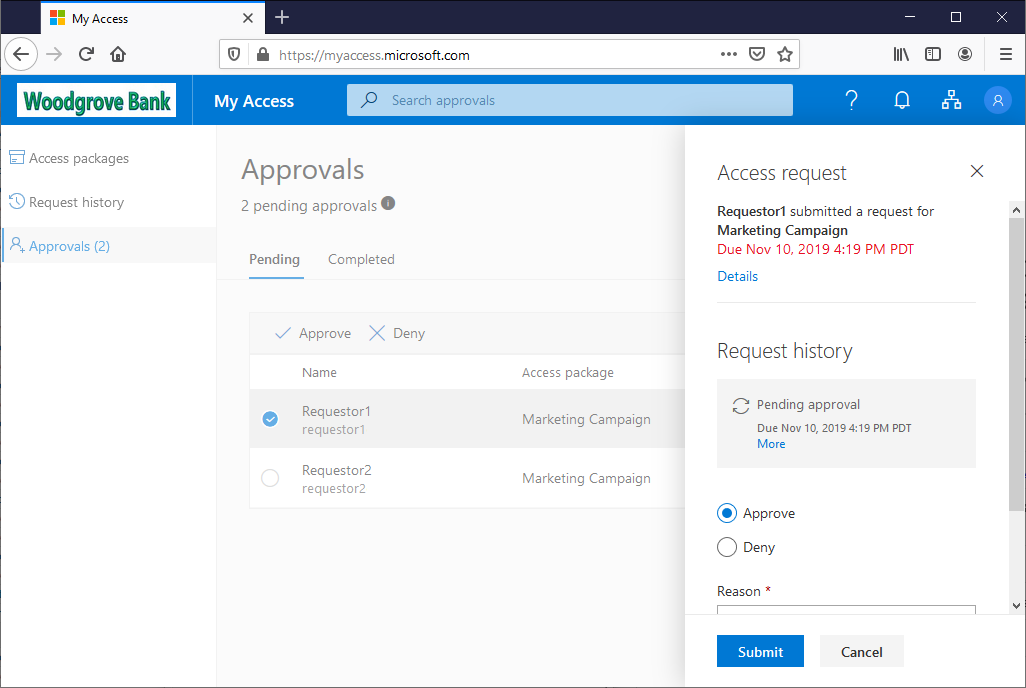
Selecione Enviar para enviar sua decisão.
Se uma política for configurada com vários aprovadores em um estágio, apenas um aprovador precisará tomar uma decisão sobre a aprovação pendente. Depois que um aprovador envia sua decisão para a solicitação de acesso, a solicitação é concluída e não está mais disponível para os outros aprovadores aprovarem ou negarem a solicitação. Os outros aprovadores podem ver a decisão de solicitação e o tomador de decisão em seu portal Meu Acesso.
Se nenhum dos aprovadores configurados em um estágio conseguir aprovar ou negar a solicitação de acesso, a solicitação expirará após a duração da solicitação configurada. O usuário é notificado de que sua solicitação de acesso expirou e que precisa reenviar a solicitação de acesso.
Revogar um pedido (pré-visualização)
Os usuários com Governança de ID do Microsoft Entra podem desfazer sua aprovação para uma solicitação de acesso que eles aprovaram anteriormente. Isso revoga a aprovação e o solicitante não terá mais acesso ao pacote de acesso.
Função de pré-requisito: Aprovador de com licença do Microsoft Entra ID Governance
No Meu Acesso, selecione Aprovações>Histórico.
Selecione uma solicitação aprovada para a qual você gostaria de revogar a decisão.
Selecione Remover para remover o acesso do usuário ao pacote de acesso. Inclua um motivo pelo qual você está revogando sua decisão.
Selecione Remover para enviar sua decisão.